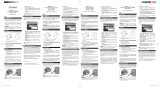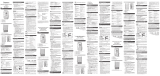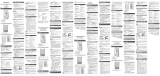A página está carregando...

INTRODUCCIÓN
Gracias por elegir el software SmartSync de Oregon
Scientific
TM
. Este producto descarga la información de
su
podómetro
a su PC.
Tenga este manual a mano cuando use el nuevo
producto. Contiene prácticas instrucciones explicadas
paso a paso, así como especificaciones técnicas y
advertencias que debe conocer.
IMPORTANTE Este software no está pensado para
sustituir las mediciones profesionales ni los dispositivos
de precisión industrial. Los valores procedentes de esta
unidad deben considerarse únicamente indicaciones
razonables.
RESUMEN
CABLE USB Y CD-ROM
1. Toma de conexión a podómetro
2. Toma de conexión a PC
REQUISITOS MÍNIMOS
• Windows 98SE o superior
• Pentium 1 con 64MB RAM
• 50MB de memoria libre
• Puerto USB
CONFIGURACIÓN
Para instalar el software:
1. Introduzca el CD en su ordenador.
2. El asistente de instalación se pondrá en marcha
automáticamente. Si la instalación no se inicia:
• Ejecute Setup.exe directamente del CD-ROM
.
3. El asistente de instalación le guiará a lo largo del
proceso de instalación.
Una vez la instalación esté completada, podrá acceder
al software haciendo clic en el icono de SmartSync de
su escritorio mediante el menú de INICIO
Cuando utilice el software por primera vez, le pedirá
que elija el formato de hora y día / fecha. Haga clic para
marcar la casilla que hay al lado de su ajuste preferido
y pulse OK.
TRANSFERENCIA DE DATOS
Los datos se pueden transferir al PC directamente
desde el podómetro o mediante la base.
Cómo conectar el podómetro a un PC:
1. Introduzca el cable USB en su ordenador.
2. Retire la cubierta del puerto USB del podómetro.
3. Para conectar directamente al podómetro: introduzca
el cable USB en el puerto del podómetro.
4. Para conectar mediante la base: Introduzca el
cable USB en la base. A continuación coloque el
podómetro en la base de modo que el conector
USB de la base quede introducido en el puerto USB
del podómetro.
NOTA La primera vez que lo conecte a su PC, el
podómetro se sincronizará automáticamente con el
reloj de su PC.
Para transferir sus datos:
1. Conecte el Podómetro a su PC.
2. El software debería iniciarse automáticamente. Si
no lo hace, haga clic en el icono SmartSync para
ponerlo en marcha.
3. Haga clic en la pestaña de
Comunicación y
seleccione Transferencia de datos.
4. La barra de progreso hará un seguimiento de la
transferencia hasta que finalice.
El estado de la conexión se muestra en la esquina
inferior izquierda de la ventana de SmartSync.
NOTA Si la conexión se interrumpe, sírvase retirar el
cable USB de su PC y reintroducirlo.
VISTA GENERAL DEL SOFTWARE
SmartSync le permite organizar y mostrar sus datos
de ejercicio. Puede hacer un seguimiento de su
progreso personal a lo largo del tiempo descargando y
almacenando datos regularmente.
1. Pestañas del menú (Archivo, Comunicación,
Ajustes y Ayuda): gestión de archivos; ajustes de
acceso y fichero de ayuda; transferencia de datos;
impresión
2. Área de barra de herramientas: acceso directo a
los comandos más utilizados
3. Área de descripción: edita y muestra la descripción
de datos
4. Área de calendario: selecciona datos por fecha(s)
5. Área general del producto: información de
resumen de datos
6. Área de gráficos: representación visual de los
datos seleccionados
CONSEJO Para obtener información y descripciones
más detalladas, consulte el archivo Ayuda:
• Haga clic en Índice en el menú Ayuda.
SOBRE OREGON SCIENTIFIC
Visite nuestra página web (www.oregonscientific.com)
para conocer más sobre los productos de Oregon
Scientific tales como: Reproductores MP3, juegos y
productos de aprendizaje electrónico para niños, relojes
de proyección, productos para la salud y el deporte,
estaciones meteorológicas y teléfonos digitales y de
conferencia. La página web también incluye información
de contacto de nuestro departamento de Atención al
Cliente, en caso de que necesite contactar con nosotros,
a la vez que Preguntas Frecuentes y Descargas de los
programas y controladores necesarios para nuestros
productos.
Esperamos que encuentre toda la información que
necesite en nuestra página web. En cualquier caso, si
necesita contactar con el departamento de Atención al
Cliente directamente, por favor visite www.oregonscientific.
es la sección “Contáctenos” o llame al 902 338 368. Los
residentes en EEUU pueden visitar www2.oregonscientific.
com/service/default.asp o llamar al 1-800-853-8883.
Kit PC para utilizarlo
con el PE830
Modelo: AD10
6
MANUAL DE USUARIO
ES
INTRODUÇÃO
Agradecemos por selecionar o software SmartSync
da Oregon Scientific™. Este produto permite a
transferência de informação de seu logger de
pedômetro seu PC.
Mantenha este manual à mão ao utilizar seu novo
produto. Ele contém práticas instruções passo-a-passo,
bem como especificações técnicas e avisos que devem
ser do seu conhecimento.
IMPORTANTE Este software não tem por intenção
substituir medidas profissionais nem aparelhos de
precisão industrial. Os valores gerados devem ser
considerados apenas como representações razoáveis.
VISÃO GERAL
CABO USB E CD-ROM
1. Conexão para o pedômetro
2. Conexão para o PC
REQUERIMENTOS MÍNIMOS
• Windows 98SE ou superior
• Pentium 1 com 64MB de RAM
• 50MB de memória disponível
• Entrada USB
MONTAGEM
Para instalar o software:
1. Coloque o CD no PC.
2. A instalação Wizard terá início automaticamente.
Caso a instalação não tenha início:
• Execute Setup.exe diretamente do CD-ROM.
3. A instalação Wizard irá guiá-lo através do
processo.
Ao concluir a instalação, é possível acessar o software
clicando no ícone SmartSync em seu desktop ou
através do menu START.
Ao acessar o software pela primeira vez, é necessário
selecionar o formato hora e dia / mês. Clique para
assinalar sua configuração preferida e pressione OK.
TRANSFERÊNCIA DE DADOS
Os dados podem ser transferidos para um PC
diretamente do pedômetro ou usando a base.
Para conectar o pedômetro a um PC:
1. Insira o cabo USB no PC.
2. Desprenda a tampa da porta USB no pedômetro.
3. Para conectar diretamente ao pedômetro: insira o
cabo USB na porta do pedômetro.
4. Para conectar através da base: Insira o cabo USB
na base. Em seguida, coloque o pedômetro na base
para que o conector USB da base seja inserido na
porta USB do pedômetro.
NOTA Ao conectá-lo pela primeira vez ao PC, o
pedômetro será automaticamente sincronizado ao
relógio do PC.
Para transferir seus dados:
1. Conecte o Pedômetro ao PC.
2. O software deve ser automaticamente iniciado. Se
não for, clique no ícone SmartSync para iniciar o
software.
3. Clique na guia
Comunicação e selecione
Transferência de dados.
4. A barra de progresso acompanhará a transferência
de dados até que seja concluída.
O status de conexão é mostrado no lado inferior
esquerdo da janela do SmartSync.
NOTA Se a conexão for interrompida, remova o cabo
USB do PC e reinsira-o.
VISÃO GERAL DO SOFTWARE
O SmartSync permite organizar e exibir seus dados
de exercício. É possível acompanhar seu progresso
em determinado período, transferindo e armazenando
regularmente seus dados.
1. Barras do menu (File, Communication, Setting e
Help): gerência de arquivo; acesso a configuração e
arquivo ajuda; transferência de dados; impressão
2. Área da barra de ferramentas: atalho para
comandos mais usados
3. Área de descrição: edite e exiba a descrição dos
dados
4. Área do calendário: selecione os dados por
data(s)
5. Área de visão geral: informações da visão geral
dos dados
6. Área de gráficos: representação visual dos dados
selecionados
DICA Para mais descrição detalhada e informação,
verifique o arquivo Help:
• Clique em Contents no menu Help.
SOBRE A OREGON SCIENTIFIC
Visite nosso site (www.oregonscientific.com.br) para
aprender mais sobre nossos outros produtos, tais como
Câmeras Digitais; Produtos de Aprendizagem; Relógios
de Projeção; Equipamentos de Esporte e Saúde;
Estações Meteorológicas. O nosso site possui também
dados para contato com nosso SAC, assim como
perguntas e respostas mais recentes e downloads.
Esperamos que você encontre todas as informações
que necessitar, entretanto se você quiser entrar em
contato direto com nosso SAC, ligue para 55 11 2182-
8608.
Kit PC para Uso com PE830
Modelo: AD10
6
MANUAL DO USUÁRIO
POR
INTRODUCTIE
Dank u dat u heeft gekozen voor Oregon Scientific
TM
SmartSync software. Dit product stelt u in staat om
gegevens van uw pedometer op te slaan op uw PC.
Houd deze handleiding bij de hand terwijl u uw nieuwe
product gebruikt. Deze bevat praktische stap-voor-
stap instructies, evenals de technische specificaties en
belangrijke waarschuwingen.
BELANGRIJK Deze software is niet bedoeld om
professionele metingen of industriële instrumenten
te vervangen. De gemeten waarden moeten slechts
gezien worden als een indicatie.
OVERZICHT
USB KABEL EN CD-ROM
1. Aansluiting voor de pedometer
2. Aansluiting voor de PC
MINIMALE SYSTEEMEISEN
• Windows 98SE of hoger
• Pentium 1 met 64MB RAM
• 50MB hardeschijfruimte
• USB-aansluiting
SETUP
Om de software te installeren:
1. Plaats de CD-ROM in uw PC.
2. De Installatiewizard start automatisch. Als de
installatie niet start:
• Start Setup.exe direct van de CD-ROM.
3. De installatiewizard begeleidt u tijdens het
installatieproces.
Zodra de installatie voltooid is, kunt u de software
starten door op het SmartSync icoon op uw bureaublad
te klikken, of via het STARTmenu
Wanneer u de software voor de eerste keer opstart, zult
u gevraagd worden het uur en dag/maand formaat in
te stellen. Klik het vakje naast de gewenste optie aan
en druk op OK.
GEGEVENS OVERZETTEN
U kunt met behulp van de basis alle gegevens direct
van de pedometer op uw PC zetten.
De pedometer op een PC aansluiten:
1. Steek de USB-kabel in uw PC.
2. Open het klepje van de USB-aansluiting van de
pedometer.
3. Om direct verbinding te maken met de pedometer:
Steek de USB-kabel in de aansluiting van de
pedometer.
4. Om verbinding te maken via de basis: Steek de
USB-kabel in de basis. Plaats de pedometer in de
basis zodat de USB-plug in de USB-aansluiting van
de pedometer steekt.
NB De eerste keer dat u de pedometer op uw PC
aansluit, zal de pedometer zijn klok gelijk zetten met
die van de PC.
Uw gegevens overzetten:
1. Sluit de Pedometer aan op uw PC.
2. De software start automatisch. Indien dit niet het
geval is klikt u op het SmartSync icoon om de
software te starten.
3. Klik op de
Communication tab en selecteer Data
Transfer.
4. De voortgangsbalk zal het overzetten van de
gegevens bijhouden tot deze voltooid is.
De verbindingsstatus wordt links onderin het SmartSync
scherm weergegeven.
NB Indien de verbinding onderbroken wordt, haalt u de
USB-kabel uit uw PC en steekt hem weer terug.
OVERZICHT SOFTWARE
Met SmartSync kunt u uw trainingsgegevens bijhouden
en weergeven. U kunt uw persoonlijke voortgang
bijhouden door de gegevens regelmatig over te zetten
en op te slaan.
1. Menu tabs (File, Communication, Setting en
Help): bestandsbeheer; toegangsinstellingen en
hulpbestanden; gegevensverzending; printen
2. Werkbalk: snelkoppelingen voor veelgebruikte
functies
3. Beschrijvingsvak: aanpassen en weergeven van
beschrijving
4. Kalendervak: selecteren van gegevens op datum
5. Overzichtsvak:Overzichtsinformatie van gegevens
6. Grafiekenvak: Visuele weergave van geselecteerde
gegevens
TIP Voor een meer gedetailleerde beschrijving en
informatie bekijkt u de Hulpbestanden:
• Klik op Contents en op het Help menu.
OVER OREGON SCIENTIFIC
Bezoek onze website (www.oregonscientific.com) om
meer te weten over uw nieuwe product en andere
Oregon Scientific producten zoals digitale fototoestellen,
gezondheids- en fitnessuitrusting en weerstations.
Op deze website vindt u tevens de informatie over
onze klantendienst, voor het geval u ons wenst te
contacteren.
PC kit voor gebruik met PE830
Model: AD10
6
HANDLEIDING
NL
INTRODUKTION
Tack för att du valt Oregon Scientific
TM
SmartSync
mjukvara. Denna produkt tillåter dig att ladda ner
information från pedometern till din PC.
Ha denna manual tillhands när du använder din
nya produkt. Den innehåller en praktisk steg-för-
steg instruktion, samt teknisk specifikation och
varningsmeddelanden som du bör känna till.
VIKTIGT Denna mjukvara är inte avsedd att
ersätta professionella mätningar eller industriella
precisionsutrustningar. Värden som visas av denna
produkt bör endast ses som rimliga uppskattningar.
PRODUKTÖVERSIKT
USB-KABEL OCH CD-ROM
1. Anslutningskontakt till
pedometern
2. Anslutningskontakt till PC
MINIMIKRAV
• Windows 98 eller senare
• Pentium 1 med 64MB RAM
• 50MB ledigt minne
• USB port
INSTÄLLNING
För att installera mjukvaran:
1. Sätt i CD: n i din PC.
2. Installationen startar automatiskt. Om installeringen
inte startar:
• Kör Setup.exe direkt från CD-ROM.
3.
Installationen guidar dig genom installationsprocessen.
När installationen är färdig kan du starta mjukvaran
genom att klicka på SmartSync ikonen på skrivbordet
eller via START menyn.
När du startar mjukvaran första gången blir du tillfrågad
att välja timme och dag / månad format. Klicka för att se
nästa inställning och tryck OK.
ÖVERFÖRING AV DATA
Data kan överföras till din PC direkt från pedometern
eller genom att använda huvudenheten.
Anslut pedometern till din PC:
1. Anslut USB-kabeln till din PC.
2. Öppna skyddet för USB-porten på pedometern.
3. För att ansluta direkt till pedometern sätter du i
USB-kabeln i pedometerns USB-port.
4. För att ansluta via huvudenheten ansluter du
USB-kabeln till huvudenheten och placerar sedan
pedometern på huvudenheten så att USB-kontakten
passar i pedometerns USB-port.
OBSERVERA Första gången du ansluter till din PC
kommer pedometern automatiskt att synkroniseras
med din PC-klocka.
Överför dina data:
1. Anslut pedometern till din PC.
2. Programvaran kommer att starta automatiskt. Om
den inte gör det klickar du på SmartSync-ikonen för
att starta programmet.
3. Klicka på fliken
Communication och välj sedan
Data Transfer.
4. På skärmen visas överföringen tills den är klar.
Anslutningsstatus visas längst ner till vänster i
SmartSync-fönstret.
OBSERVERA Om anslutningen avbryts tar du bort
USB-kabeln från din dator och ansluter den igen.
MJUKVARA ÖVERSIKT
SmartSync låter dig organisera och visa alla dina
träningsdata. Du kan följa din personliga kurva
kontinuerligt genom att ladda ner och spara din data.
1. Menyflikar (File, Communication, Setting och
Help): filhanterare; komma åt inställningar och
hjälpfil; överföra data, utskrift
2. Verktygslist: snabbkommando till ofta använda
kommandon
3. Beskrivningsarea: editera och visa databeskrivningar
4. Kalenderarea: visar dina data i datumordning
5. Överblickarea: datainformationsöverblick
6. Grafisk area: grafisk prestentation över valda data
TIPS För mer detaljerad beskrivning och information
titta på Help filen:
• Klicka på Contents på Help menyn.
OM OREGON SCIENTIFIC
Besök vår hemsida (www.oregonscientific.se) för
att se mer av våra produkter såsom digitalkameror;
MP3 spelare; projektionsklockor; hälsoprodukter;
väderstationer; DECT- telefoner och konferenstelefoner.
Hemsidan innehåller också information för våra kunder
i de fall ni behöver ta kontakt med oss eller behöver
ladda ner information. Vi hoppas du hittar all information
du behöver på vår hemsida och om du vill komma i
kontakt med Oregon Scientific kundkontakt besöker du
vår lokala hemsida www.oregonscientific.se eller www.
oregonscientific.com för att finna telefonnummer till
respektive supportavdelning.
PC mjukvara för användning
med PE830
Modell: AD10
6
BRUKSANVISNING
SWE
1
2
CD
1
2
CD
1
2
CD
1
2
CD
© 2006 Oregon Scientific. All rights reserved.
086L004449-036
1
2
3
4
6
5
1
2
3
4
6
5
1
2
3
4
6
5
1
2
3
4
6
5
AD106_M_EU_R0.indd 2 8/31/06 3:22:47 PM
1/2